Excel打印有哪些小技巧
在Excel使用的时候进行打印可以算是最常见的一个操作了,很多时候我们整理完一些数据都是可以打印需求在工作的时候需要的。所以为了提高效率和输出效果,掌握一些小技巧是必不可少的。在本文中我们将介绍Excel打印必学的5个小技巧,包括设置打印区域、调整页面布局、选择打印选项、添加标题和页码以及预览打印效果。通过掌握这些技巧,可以让我们在Excel中打印文件时更加得心应手,提升工作效率和专业性。让你日常打印都可以更加的简单
当你用Excel表格打印的时候,不得不了解的5个打印小技巧1、每页打印标题行
如果有一份数据很长,直接打印的话,只会第一行有标题行,而后面的第一页是没有的,这个时候,需要对页面布局进行设置:选择【页面布局】-【打印标题】-选择标题第1和第2行即可,具体操作动图如下所示:
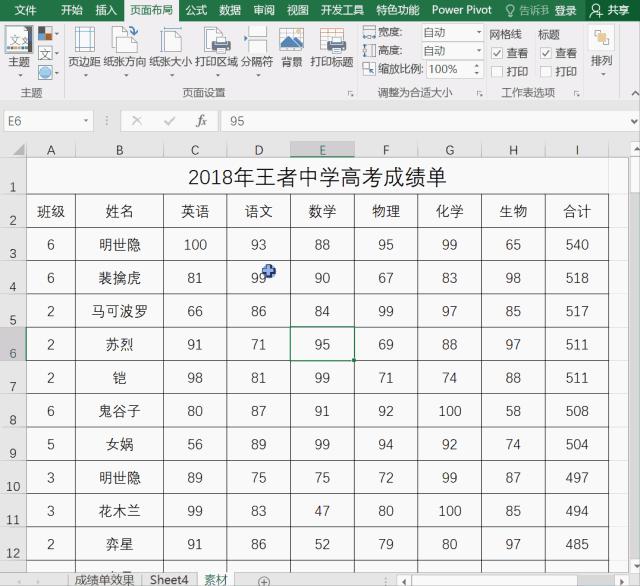
2、双面打印
有两种设置方法,在打印预览界面下设置为双面打印,或者,在打印机设置里面选择双页打印,操作动图如下所示:
3、打印成一页,居中打打印
有时候正好一页半,想打印在一页上面,可以使用下面的技巧,直接打印在一页上面,然后打印的位置没有居中,可以对页面设置,设置页边距为水平和简直居中打印,操作动图如下所示:
4、横版打印
Excel默认是竖版打印的,有时候字段太多,列项目比较多,这个时候用横版打印,就可以这么操作了:
5、打印页码,页眉
在页面布局中找到页面设置的扩展选项,插入页眉/页脚,然后插入代码,其中&[页码]表示第几页,&[总页数]表示总的页数,可以用汉字自由组合。操作动图如下所示:
好,你学会了吗?欢迎留言讨论,期待你的转发分享
-------------------------
欢迎关注,
- 上一篇: 微信不小心删除好友怎么办
- 下一篇: 浪漫樱花什么时候出 公测上线时间预告
-

Excel打印有哪些小技巧
立即下载
-

Excel打印有哪些小技巧
立即下载
-

Excel打印有哪些小技巧
立即下载
-

Excel打印有哪些小技巧
立即下载
-

Excel打印有哪些小技巧
立即下载
-

Excel打印有哪些小技巧
立即下载
-

Excel打印有哪些小技巧
立即下载
-

Excel打印有哪些小技巧
立即下载
-

Excel打印有哪些小技巧
立即下载
-

Excel打印有哪些小技巧
立即下载
-

Excel打印有哪些小技巧
立即下载
-

Excel打印有哪些小技巧
立即下载
-

Excel打印有哪些小技巧
立即下载
-

Excel打印有哪些小技巧
立即下载
-

Excel打印有哪些小技巧
立即下载
-

Excel打印有哪些小技巧
立即下载
相关阅读
猜您喜欢
游戏排行
- 1
- 2
- 3
- 4
- 5
- 6
- 7
- 8
- 9
- 10





















